Concerteza o Microsoft Word é um dos porgramas mais usado nos mundo, principalmente em trabalhos de escola e em trabalhos da universidade, o programa é ótimo e possui funcionalidades diversas, e uma bem útil que vamos ensinar aqui é como criar um currículo profissional.
1 passo - criando formas diversas
abra um arquivo branco e no menu selecione inserir > formas e escolha o retângulo
2 passo
Deenhe um retângulo de 19cm de comrpimento por 5cm de largura.
3 passo
agora vá para a aba chamada "ferramentas de desenho" que aparece no topo em "estilos de formas" escolha a cor de prenchimento da forma, escolha cores suaves que não seja fortes e faça o mesmo processo no contorno.
4 passo
em "Efeitos de formas" selecione "sombra" e a primeira opção "sombra externa" chamada "deslocamento inferior direito" clique fora do retângulo para conseguir visualizar a sombra:
5 passo
em Layout, vá ate "quebra de texto automática" e clique em "alinhado com o texto"
6 passo
clicando dentro do retângulo, você vai ver um ícone do lado direito dele. clique e selecione as opções "em frente ao texto" e "corrigir a posição na página"
CRIANDO UMA CAIXA DE TEXTO
7 passo
para começar a criar a caixa de texto, vá até inserir > caixa de texto.
8 passo
um menu irá se abir com opções para a posição da caixa, você irá escolher o seu layout de sua preferência, será presiso arrastar o retângulo criado anteriormente para dentro da sua caixa de texto.
9 passo
agora vá até o menu "formatar" altere o preenchimento, controno e efeitos de forma tirando todas as cores, assim a caixa será inteira transparente, mostrando somente o texto inserido.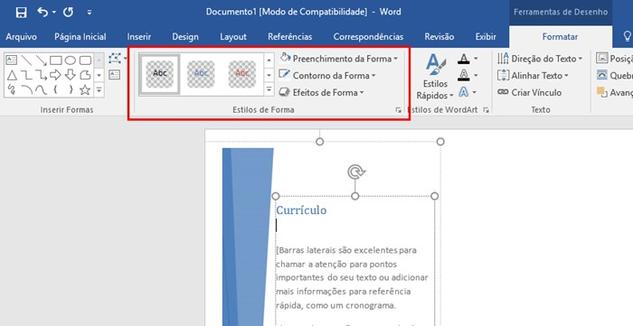
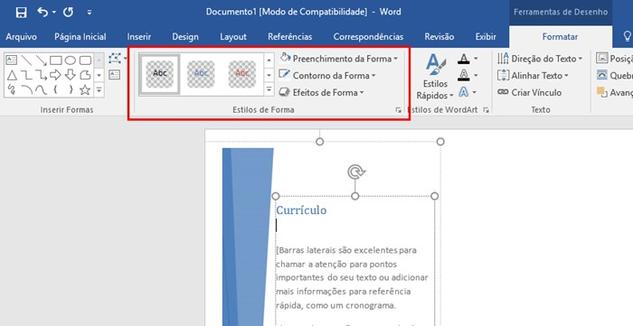
10 passo
use a caixa para digitar as suas informações de contato ou habilidades e posicione-a em cima do retãngulo criado na primeira etapa.
ENSINANDO A CRIAR UM NOVO ESTILO
11 passo - clique em qualquer parte dentro da caixa de texto para abrir o menu de formatação do seu desenho.
12 passo - vá em estilos > novo estilo e crie um nome pra ele.
13 passo - embaixo de "tipos de estilo" selecione "parágrafo" no proximo campo, a opção é para escolher um estio ja existente para ser a base do seu nome, importando fontes, parágrafo etc...escolha a opção "Normal"
14 passo
na oplão "formatação" você ainda pode personalizar ainda mais o seu estilo. depois de criado e nomeado, ele ja vai estar disponivel da lista de estilos do word para você usar quando quiser.
Criando Cabeçalhos
se o seu corriculo possui mais de uma página, você irá presisar de um cabeçalho em cada uma delas para que o empregador não se perca.
15 passo
clique em "inserir" clique em "cabeçalho" e escolha um template.
16 passo
digite o número da página e o seu nome e sua profissão ou o cargo do qual você quer ocupar.
17 passo
na proxima etapa, crie um estilo para salvar o seu cabeçalho
INSERINDO DESENHOS DE SUBTÍTULO
18 passo
digite no mínimo duas linhas de texto para conferir a presisção de como estão as margens do seu documento e agora, clique em inserir > formas e escolha o retângulo. desenho a forma do mesmo tamanho das 2 linhas que você escreveu.
19 passo
depois de personalizar, clique no retângulo novamente e selecione "layout" e escolha fixas posição na página" em "Quebra de texto automática" e feche.
Criando caixas de texto para o subtítulo
20 passo
clique em insrir > caixa de texto e escolha o layout "caixa de texto simples"
21 passo
agora retire a cor do preenchimento e a linha de contorno
22 passo
use esta parte para escrever sobre seus estudos e digite "educação" dentro da caixa e a arrume o tamanho para que caiba no retângulo criado no passo anterior.
23 passo
selecione a palavra "educação" e escolha o estilo "subtítulo" para ela. e clique em "formatar" e depois em "fonte" personalize e clique em "ok"
24 passo
repita o processo criando mais 2 caixas de texto para os retângulos: uma chamada "experiência" e outra "cerficados"
tudo isso são apenas sugestões, você não tem que fazer exatamente como ensinado acima, mais agora você ja sabe como usar as ferramentas para criar um currículo só seu.
























